亲们或许不知道Excel如何合并单元格内容的详细操作,那么今天经验啦就讲解Excel合并单元格内容的详细步骤哦,希望能够帮助到大家呢 。
Excel合并单元格内容的详细步骤

很简单,我们首先在B列中输入逗号当作合并的分隔符号,也可以输入其他符号 , 如果不想那就不要输入 。输入后双击填充 。
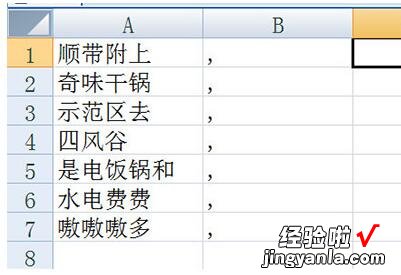
在要合并的单元格中输入函数=PHONETIC,并在括号内框选AB列 。

最后回车,单元格里的内容就被合并到一起啦 。如果说你没有逗号隔开,那么里面的文本就不会有分隔符了 。
【分享Excel合并单元格内容的详细步骤】

上文就讲解了Excel合并单元格内容的详细步骤,希望有需要的朋友都来学习哦 。
